5 aplikasi untuk mencari dan mengeluarkan fail pendua di Windows 10

- 2942
- 459
- Ronnie Hermann
Dari masa ke masa, PC Windows anda membina koleksi fail pendua, yang akhirnya mengurangkan jumlah storan yang telah anda tinggalkan. Akibatnya, cakera keras anda berantakan, dan komputer anda mungkin lebih perlahan.
Anda boleh mendapatkan pemacu kilat USB tambahan atau penyimpanan awan untuk mengimbangi fail tambahan, tetapi itu tidak akan menyelesaikan masalah fail pendua pada peranti anda.
Isi kandunganOleh kerana mengeluarkan fail pendua secara manual boleh membosankan, pertaruhan terbaik anda adalah dengan menggunakan alat yang dapat mencari dan mengeluarkan fail pendua dari PC anda secara automatik.
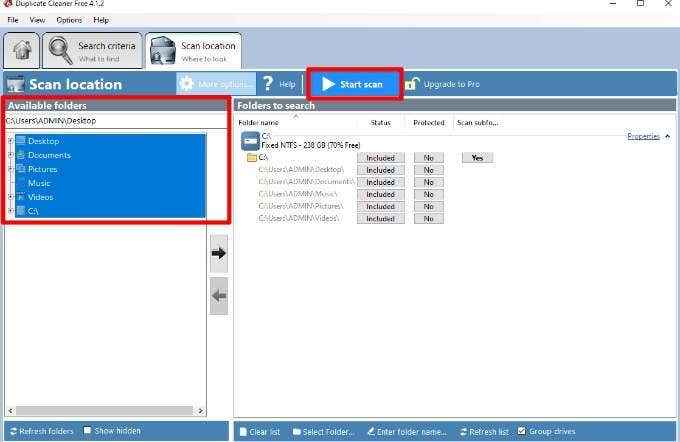
Pembersih Duplikat Percuma adalah versi percubaan edisi pro, tetapi masih menawarkan cara mudah untuk mencari dan mengeluarkan sehingga 100 fail pendua.
Ciri-ciri utama:
- Mudah, mudah digunakan antara muka
- Cari penapis untuk menyempurnakan carian anda
- Pembantu Pemilihan Fail untuk mengawal apa yang anda mahu simpan atau keluarkan
2. Finder Fail Duplicate
Sekiranya cakera keras anda terharu dengan semua jenis fail yang menggunakan banyak ruang, pencari fail pendua oleh Auslogics dapat membantu anda mencari dan membersihkan fail pendua.
Program ini mengimbas semua jenis fail di PC anda untuk mencari pendua dan secara automatik memilih fail berdasarkan parameter carian anda. Anda juga boleh memilih fail yang ingin anda padamkan dan tentukan apa yang berlaku pada fail pendua yang anda padamkan.
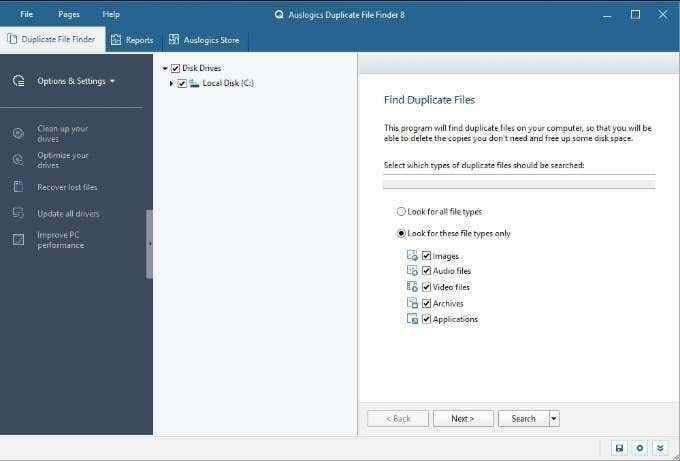
Ciri-ciri utama:
- Alat pemilihan fail
- Tetapan disesuaikan mengikut saiz, nama fail, tarikh, fail tersembunyi
- Pusat penyelamat asli untuk menyimpan fail pendua
- Kitar semula tong untuk fail yang anda padamkan
3. Searchmyfiles
SearchMyFiles adalah utiliti carian fail mudah alih yang dilengkapi dengan pencari fail pendua. Alat ini menjadi tuan rumah banyak ciri terperinci tetapi tidak memori banyak.
Anda boleh mengubahsuai beberapa fungsi carian semasa mencari fail. Contohnya, anda boleh mengecualikan fail dengan lanjutan, cari fail berdasarkan saiz, atau tidak termasuk fail jika mereka tidak mengandungi teks tertentu.
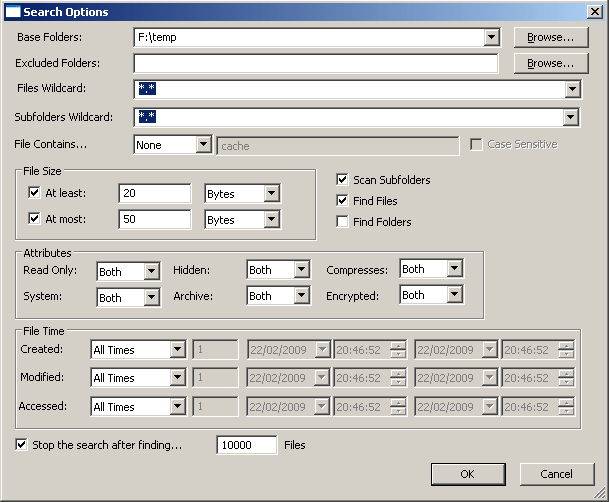
Pilihan carian fail lain termasuk menggunakan kad liar untuk mencari fail dan subdirektori dan termasuk atau tidak termasuk fail yang dikenal pasti sebagai tersembunyi, baca sahaja, disulitkan, dimampatkan, atau diarkibkan.
Ciri-ciri utama:
- Pilihan carian fail seperti kad liar
- Alat penyingkiran fail
- SearchMyFiles untuk akses lebih cepat ke ciri-ciri terbina dalam
4. Penghilang fail pendua
Remover fail pendua menggunakan alat editor media untuk memisahkan fail anda secara individu dan mengeluarkan semua fail pendua dan salinannya dari storan anda. Alat ini berfungsi dengan serta -merta untuk mengalih keluar fail media pendua atau beberapa salinan satu fail.
Anda boleh dengan mudah menavigasi pelbagai fail media dan dokumen untuk mencari asal dan pendua untuk penghapusan. Alat ini akan mengimbas sistem fail, pilih fail dari storan anda, menyusun fail dan kemudian memaparkan senarai pendua untuk penghapusan.
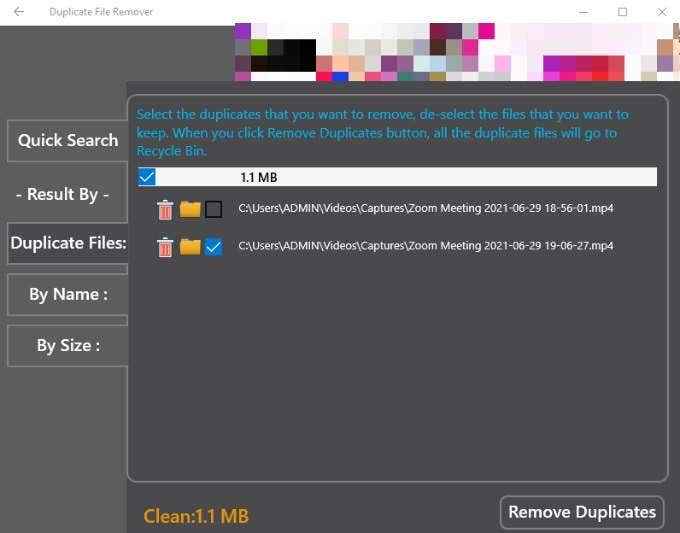
Ciri-ciri utama:
- Penonton status langsung yang memaparkan pemprosesan fail
- Pengimbas fail
- Paparan Kumpulan untuk fail media yang disimpan pada peranti anda
5. Pembersih Duplikat (PRO)
Duplicate Cleaner Pro adalah alat ringan yang penuh dengan ciri canggih untuk membantu anda mencari dan mengeluarkan fail pendua di komputer anda.
Anda boleh menyediakan kriteria carian anda untuk mencari fail pendua mengikut kata kunci, jenis fail, tarikh, dan parameter lain. Selain itu, alat itu mengimbas folder tersembunyi dan fail zip untuk menghilangkan pendua untuk penghapusan.
Duplicate Cleaner Pro boleh mencari keseluruhan cakera keras anda dengan cepat kerana ia menggunakan kaedah yang membandingkan kod hash saiz fail pendua.
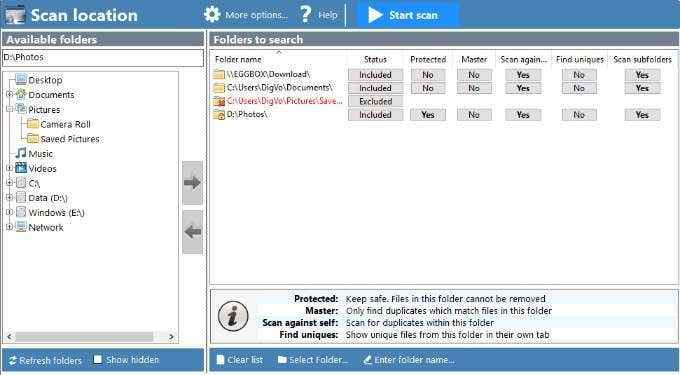
Setelah hash dikira, anda akan mendapat ringkasan semua fail pendua pada peranti. Ini membantu anda menapis hasilnya dengan folder, dan anda boleh memadam pendua dalam setiap folder jika anda mahu atau memadam seluruh kumpulan folder sama sekali.
Ciri-ciri utama:
- Alat carian
- Papan pemuka untuk menyediakan kriteria carian
- Fail Zip dan Pengimbas Folder Tersembunyi
Cari dan keluarkan semua jejak fail pendua
Pencari fail pendua mengimbas PC anda untuk fail pendua yang tidak perlu supaya anda boleh memadamnya, membebaskan ruang pada peranti anda dan meningkatkan prestasi peranti.
Sama ada anda mahukan alat mudah atau satu dengan penapis lanjutan, lima program ini dapat membantu anda menyingkirkan fail pendua lebih cepat daripada melakukannya secara manual.
Bagaimana anda mencari dan mengeluarkan fail pendua di Windows 10? Kongsi dengan kami dalam komen di bawah.

